Có rất nhiều bạn mong muốn tự mình làm được một video trình chiếu ảnh. Tất nhiên để có thể tạo được một video như vậy bạn sẽ cần một phần mềm chuyên dụng và Proshow Producer chính là câu trả lời hợp lý nhất.
Vậy, Proshow Producer là gì? Vì sao nhiều người lại tin tưởng sử dụng nó đến vậy. Hãy cùng laptop Tường Chí Lâm tìm hiểu qua bài viết dưới đây!
Giới thiệu về Proshow Producer
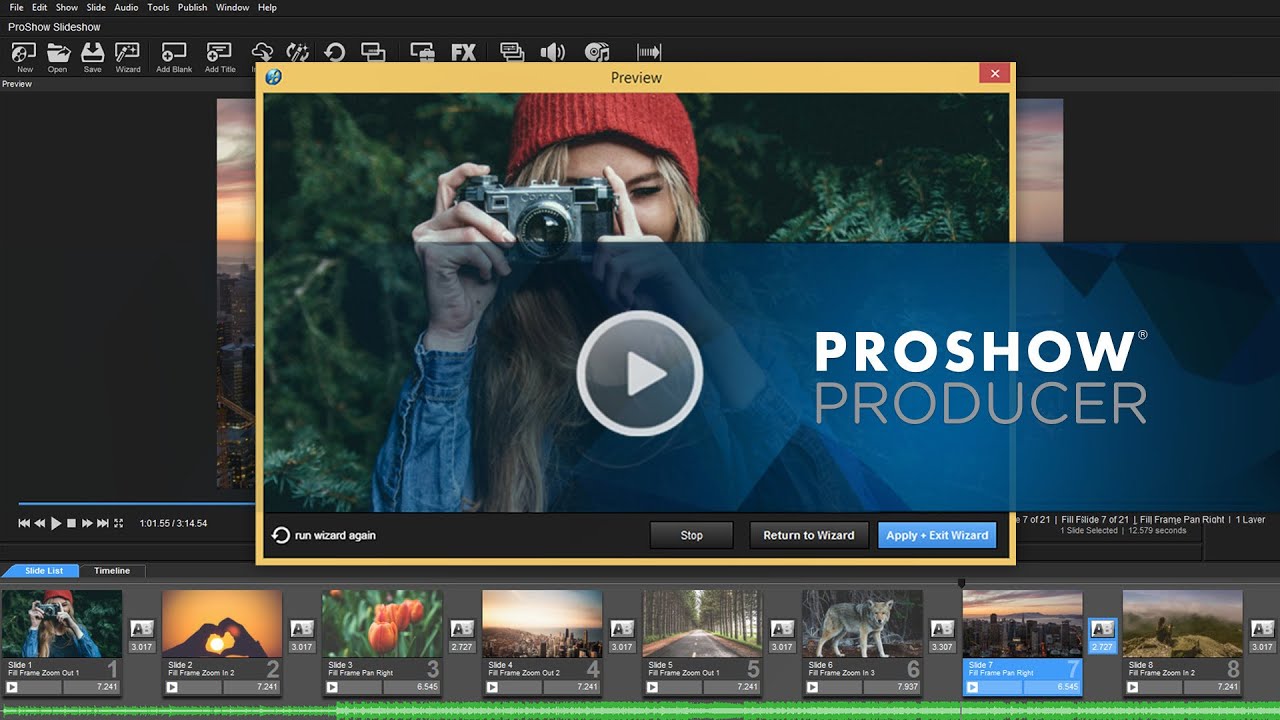
Proshow Producer là phần mềm tới từ hãng Photodex. Sản phẩm hỗ trợ người dùng trong việc tạo video dạng slideshow ảnh chuyên nghiệp. Proshow Producer sở hữu các tính năng vô cùng thuận tiện và dễ sử dụng như hiệu ứng chuyển cảnh, chuyển động hình.
Chương trình còn có thể xuất ra nhiều định dạng tùy chọn khác nhau, bao gồm DVD, CD cùng tùy chọn về độ phân giải HD hoặc các tùy chọn xuất ra Flash,QuickTime… Do đó, phần mềm này được nhiều người tin dùng khi làm Slideshow.
Hiện nay, nhà phát hành đã ra phiên bản mới nhất là Proshow Producer 9 với nhiều tính năng nổi bật như:
- Trang bị thêm rất nhiều hiệu ứng đẹp, bổ sung vào kho hiệu ứng đa dạng của Proshow. Hiện nay, Proshow Producer 9 đã có hơn 420 hiệu ứng và trên 30 ảnh nền cho phép người dùng thỏa sức sáng tạo.
- Giao diện người dùng được trau chuốt, dễ dàng swr dụng hơn cho người mới bắt đầu.
- Tốc độ làm việc khi khởi động, add video vào nhanh gấp 3 lần so với phiên bản cũ
- Chức năng Layer Filters cho phép thêm 1 lớp Filter trong Slide.
- Khả năng xuất video ra với định dạng chuẩn 4K siêu nét.
- Hiệu ứng chèn nhạc được tối ưu hóa.
- Hỗ trợ độ trong suốt khi xuất ảnh có định dạng PNG, GIF, PSD và TIFF
- Giúp tạo đường viền đẹp mắt
- Khả năng áp dụng hiệu ứng màn hình xanh
- Có thể dễ dàng loại bỏ màu mắt đỏ
- Chức năng làm mờ ảnh cho video chuyên nghiệp hơn
- Có thể dễ dàng điều chỉnh các khung hình
Nhìn chung, để dựng một video ngắn với mục đích giới thiệu về sản phẩm, dịch vụ, album ảnh cưới hoặc để trình chiếu các bức hình bạn chụp, bạn nên sử dụng Proshow Producer.
Yêu cầu cấu hình
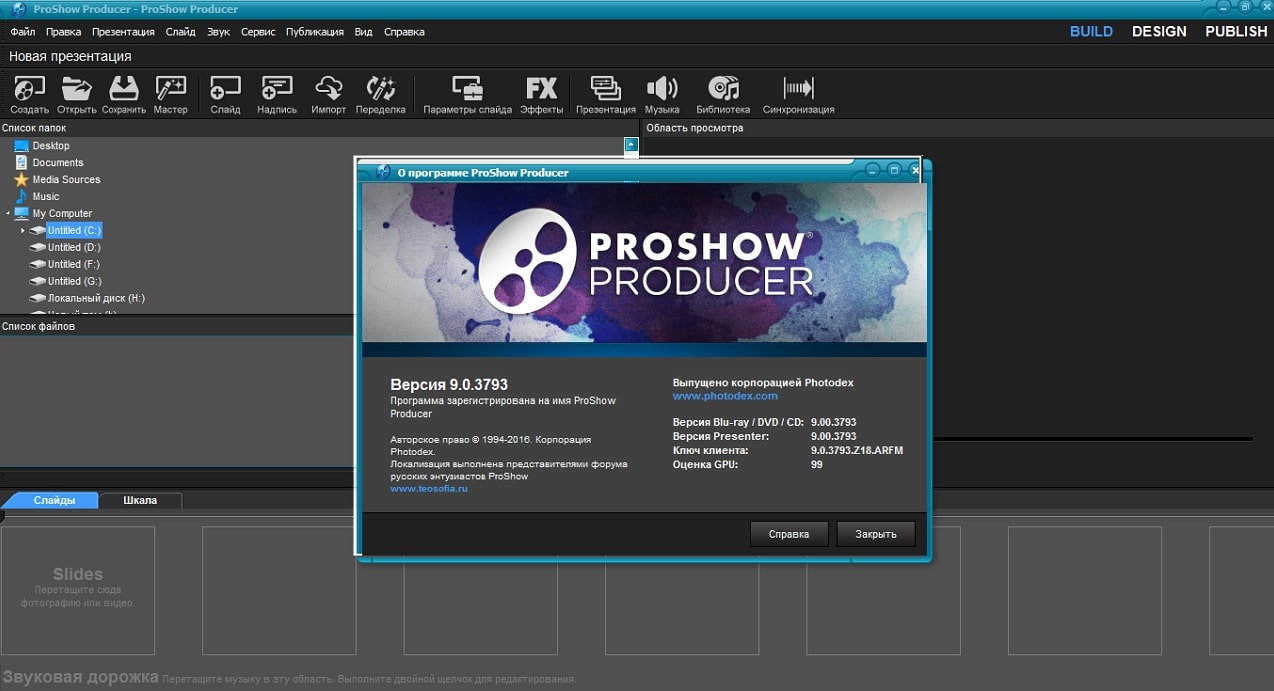
Proshow Producer 9 là phần mềm tương đối nhẹ, bạn không cần đến một chiếc máy quá chuyên nghiệp để sử dụng phần mềm này. Yêu cầu cấu hình cụ thể là:
- Hệ điều hành: Windows Vista trở lên (Tuy nhiên, Windows 10 S không được hỗ trợ)
- Độ phân giải màn hình: Tối thiểu là 1024 x 768
- Bộ xử lý: 1GHz trở lên
- Bộ nhớ hệ thống trống tối thiểu 2GB
- Ram 64MB trở lên. Gần như mọi dòng máy đều có thể thỏa mãn yêu cầu này.
- Dung lượng ổ cứng 70MB trở lên
Cách cài đặt
Download Proshow Producer 9 về máy tại: https://www.photodex.com/
Bước 1: Sau khi đã tải về máy, bạn nhấn vào vào file "proshow-producer_90_3793.exe" để tiến hành cài đặt ứng dụng trên máy.
Nếu yêu cầu Upgrade thì bạn chọn "No Thanks" để không phải cập nhật phiên bản mới. Sau đó bấm chọn "Next” để cài
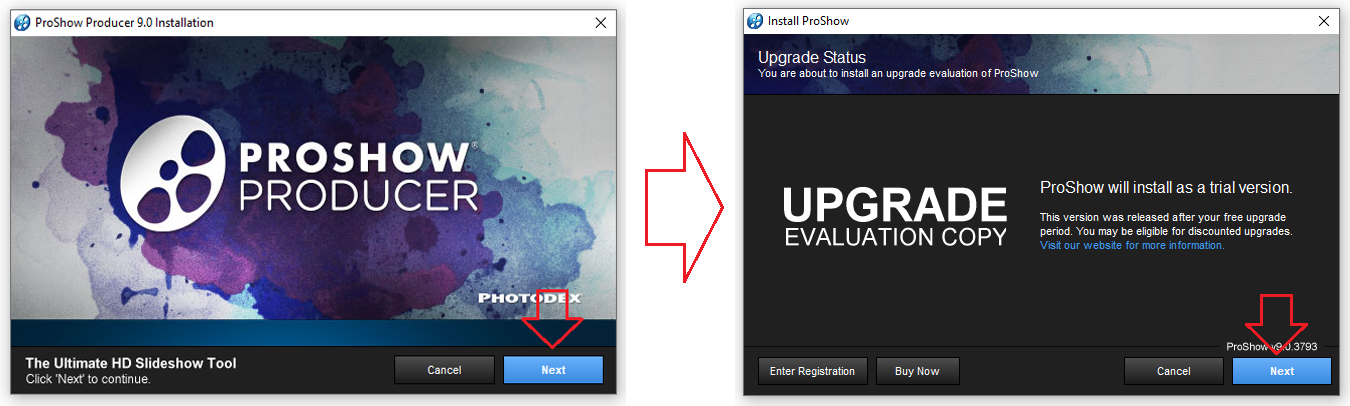
Bước 2: Chọn "Next" để tiếp tục cài đặt.
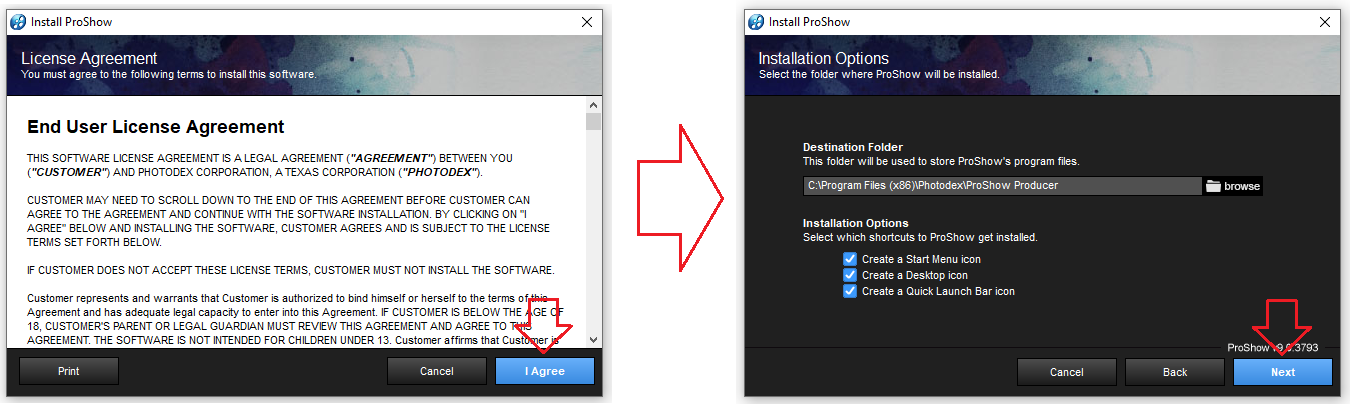
Bước 3: Chọn "I Agree" để đồng ý với thông tin bản quyền phần mềm. Tiếp đó chương trình sẽ hỏi bạn thư mục cài đặt, thông thường là để mặc định ở ổ C.
Bạn có thể thay đổi sang thư mục cài đặt khác. Bên cạnh đó, bạn cũng có thể chọn tạo icon trên màn hình hay không. Khi bạn đã chọn lựa xong thì click “Next” để tiếp tục cài Proshow Producer.
Bước 4: Chọn “Install” để tiến hành cài đặt. Quá trình cài đặt sẽ diễn ra trong vài phút, thời gian thay đổi tùy theo hiệu năng của máy.
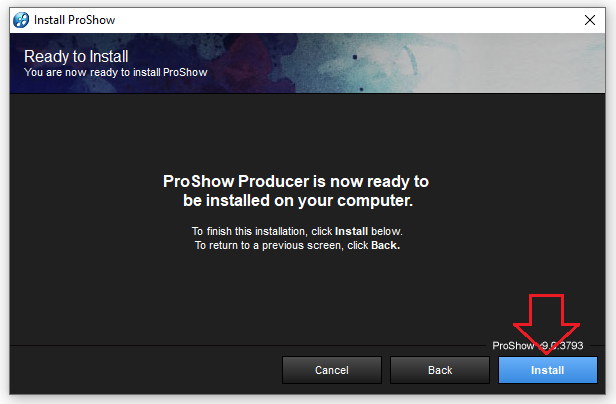
Bước 5: Sau khi cài xong, nhấn chọn “Finish” để kết thúc quá trình cài đặt.

Bước 6: Sau đó, phần mềm sẽ xuất hiện một thông báo như ở hình dưới. Bạn nhớ chọn “No” ở bước này nhé.
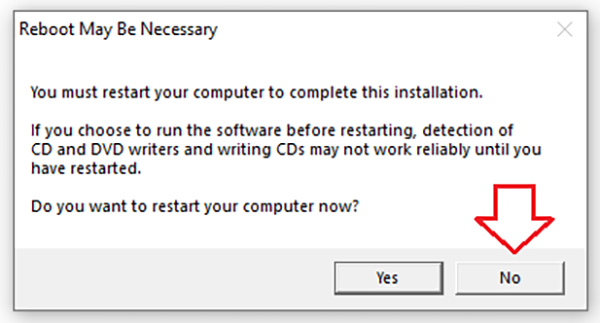
Như vậy, bạn đã cài đặt thành công phần mềm Proshow Producer 9. Giờ bạn có thể sử dụng phần mềm này để dựng video trình chiếu được rồi!
Hướng dẫn sử dụng Proshow Producer
Để sử dụng thành thạo Proshow Producer, bạn cần có thời gian để luyện tập. Sau đây, laptop Tường Chí Lâm sẽ hướng dẫn bạn một số thao tác cơ bản.
Để tạo được một slideshow, đầu tiên, bạn mở phần mềm Proshow Producer lên. Tại cửa sổ Folder List, các bạn chọn thư mục chứa các file ảnh cần làm video.

Để chèn ảnh vào trong Slide, bạn click chuột phải lên ảnh và chọn Add to show hoặc các bạn kéo thẳng ảnh xuống khu vực Slide List cũng được.
Còn nếu muốn xóa slide nào đó, bạn chỉ cần nhấn chuột phải vào slide cần xóa, chọn Remove->Delete Selected Slide(s):
Khi đã dựng xong, để xuất thành video, bạn nhấn click chọn Publish sau đó sẽ phầm mền sẽ xuất hiện các lựa chọn định dạng. Bạn chỉ cần chọn định dạng mình cần là xong!
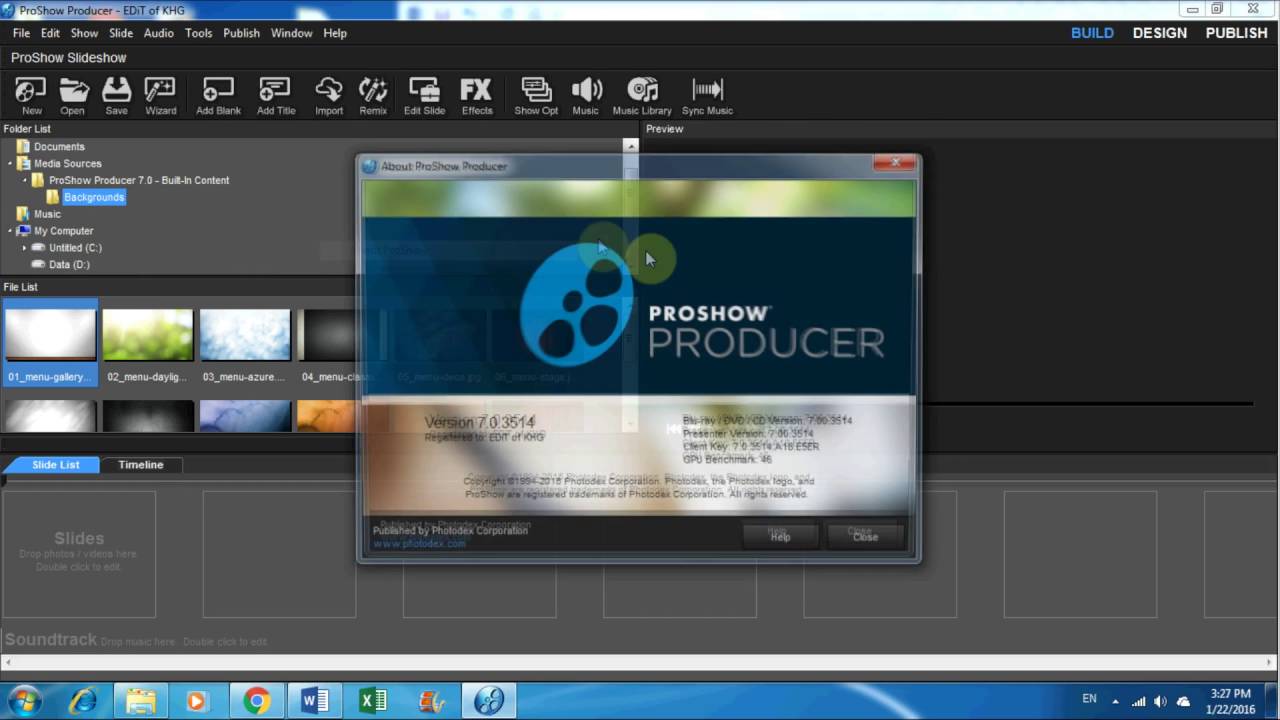
Trên đây là phần giới thiệu và cách cài đặt Proshow Producer dành cho bạn. Để có thể sử dụng phần mềm này một cách mượt mà, bạn nên trang bị cho bản thân một chiếc laptop phù hợp. Hãy đến ngay laptop Tường Chí Lâm 153 Lê Thanh Nghị để sở hữu một chiếc laptop ưng ý với nhiều phần quà hấp dẫn!


 Laptop Mới
Laptop Mới Laptop Cũ
Laptop Cũ Linh Kiện Laptop
Linh Kiện Laptop PC - Linh Kiện PC
PC - Linh Kiện PC Phụ Kiện Laptop, PC
Phụ Kiện Laptop, PC Bàn Phím, Chuột, Loa, Tai Nghe
Bàn Phím, Chuột, Loa, Tai Nghe Thiết Bị Điện Tử
Thiết Bị Điện Tử Sửa Chữa Laptop - PC
Sửa Chữa Laptop - PC

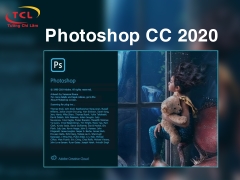






Viết bình luận
Bình luận
Hiện tại bài viết này chưa có bình luận.